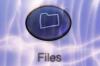Os formulários podem ser criados digitalmente para navegar facilmente.
Você pode criar formulários em um processador de texto, como o Microsoft Word, que permitirá que você percorra vários campos para preencher as informações rapidamente. Muitas empresas usam essa função no Word quando precisam coletar dados semelhantes repetidamente. A atribuição de caixas de guia preenchíveis ajuda a tornar as respostas consistentes e a tabulação nas caixas de campo ajuda a tornar o preenchimento do formulário mais eficiente. Crie um modelo que você possa digitar e percorrer no Microsoft Word 2010.
Passo 1
Inicie o Word e clique no menu "Arquivo". Localize o botão "Opções" neste menu, que o levará a uma lista de categorias no lado esquerdo. Clique na faixa de opções "Personalizar". Dentro desta categoria, você verá uma lista de caixas marcadas e não marcadas no lado direito. Marque a caixa "Desenvolvedor". Isso fará com que o menu Desenvolvedor apareça no documento, junto com menus regulares, como "Arquivo", "Inserir" e "Formato". Clique OK."
Vídeo do dia
Passo 2
Crie seu formulário no documento do Word em branco. Deixe um espaço para os campos onde deseja que outro usuário insira informações, como "Nome", "Endereço" e "Número de telefone". Você também pode adicionar um espaço para indique os campos onde você colocará um menu suspenso para limitar o conjunto de opções a duas ou três opções, como "Sexo", "Estado civil" ou "Emprego Status."
etapa 3
Clique no menu "Desenvolvedor" que você solicitou que apareça no painel de menu do Microsoft Word. Geralmente, ele pode ser encontrado ao lado do menu "Exibir". Posicione o cursor onde deseja inserir uma caixa de campo preenchível. Clique no ícone "Aa" que está sombreado em azul. Este é o ícone de controle Rich Text que permitirá que você adicione caixas de campo preenchíveis ao seu documento. Repita conforme necessário para locais em seu documento onde você não deseja limitar a resposta.
Passo 4
Adicione menus suspensos a lugares em seu documento onde você deseja limitar a resposta a duas ou três opções clicando no menu "Desenvolvedor" novamente e clique no ícone que se parece com um menu suspenso. Este é o botão de controle suspenso. Você pode encontrar isso perto do ícone de controle Rich Text.
Etapa 5
Clique no menu "Desenvolvedor" e localize o botão "Propriedades" logo abaixo do botão denominado "Modo de design". Isso abrirá a janela de propriedades, onde você pode adicionar opções de resposta. Nessa janela, localize a caixa Propriedades da lista suspensa na parte inferior. Clique no botão "Adicionar". A janela "Adicionar escolha" aparecerá. Insira uma opção no campo Nome de exibição e no campo Valor. Você pode repetir esta etapa "Adicionar escolha", dependendo do número de opções que deseja incluir. Clique OK."
Etapa 6
Clique em "Salvar como" e, no tipo de arquivo, clique em "Modelo de documento" para salvá-lo como um modelo. Clique OK." Localize o primeiro campo onde você adicionou uma caixa Rich Text. Se o seu formulário for um formulário de usuário simples, provavelmente será a caixa "Nome". Teste as caixas de campo que você criou inserindo seu nome e pressionando "Tab" no teclado para passar para a próxima caixa. Repita até preencher o formulário com sucesso.
Coisas que você precisa
Computador com teclado
Microsoft 2010, instalado